Como alterar as configurações do DNS no Windows 11
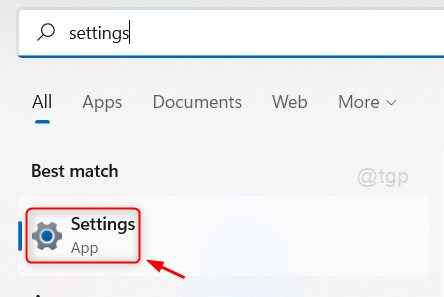
- 3839
- 392
- Robert Wunsch DVM
DNS é um sistema de nomes de domínio, que consegue resolver o nome no endereço IP e vice -versa. Computadores / sistemas funcionam melhor com o endereço IP para localizar e carregar qualquer site, mas para os usuários é realmente difícil lembrar o endereço IP da maioria dos sites. É aí que o endereço do servidor DNS entra em cena. O servidor DNS tenta mapear o nome de domínio do site que você inseriu no navegador e seu endereço IP e permite que o sistema localize e carregue -o de volta ao seu navegador. Portanto, geralmente existem 2 endereços de servidor DNS fornecidos pelo provedor de serviços de Internet. De qualquer forma, qualquer um dos endereços do servidor DNS funcionará com certeza. Você pode ter endereços do servidor DNS prontos para você, mas se perguntando como e onde você pode atribuí -lo no seu sistema Windows certo? Não se preocupe, este artigo o guiará sobre como fazer isso.
Caso 1 -se você estiver usando WiFi para internet
Etapa 1: Pressione janelas Chave no seu teclado e digite configurações.
Etapa 2: então clique Configurações aplicativo dos resultados da pesquisa como mostrado abaixo.
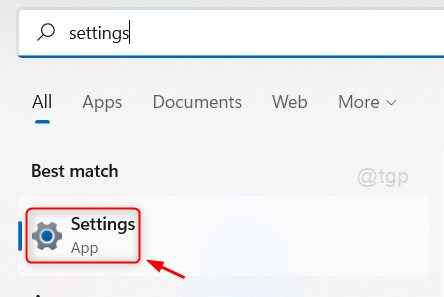
Etapa 3: Selecione Rede e Internet opção no menu esquerdo da janela do aplicativo de configurações.
Etapa 4: então clique Wi-fi no lado direito da janela, como mostrado na captura de tela abaixo.
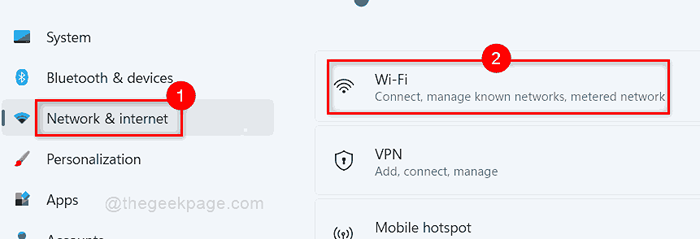
Etapa 5: Clique Propriedades de hardware na página Wi-Fi, como mostrado abaixo.
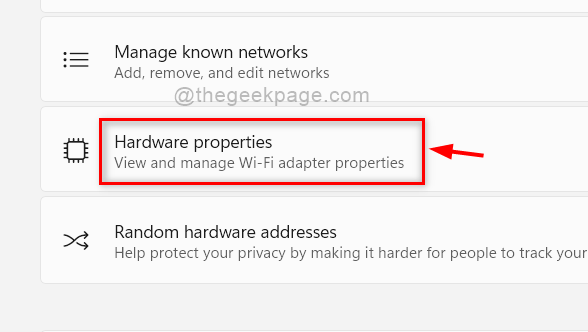
Etapa 6: Na página de propriedades Wi-Fi, clique Editar Botão na frente da atribuição do servidor DNS, como mostrado abaixo.
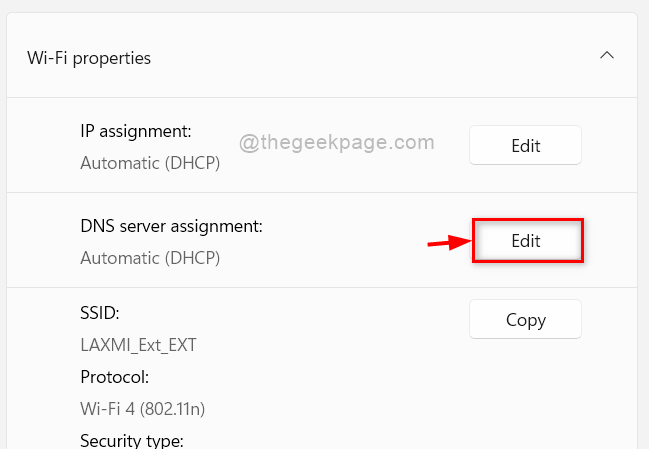
Etapa 7: então, selecione Manual Na lista suspensa na janela Editar DNS Settings.
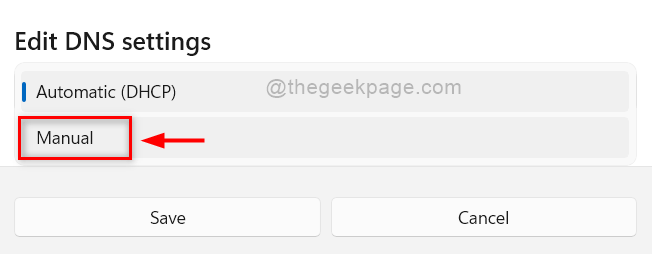
Etapa 8: Depois de selecionar a opção manual, você encontrará dois botões de alternância, IPv4 e IPv6.
Etapa 9: Clique em IPv4 alternar o botão para girar Sobre.
Etapa 10: então, digite o endereço do servidor DNS no DNS preferido caixa de texto.
Etapa 11: insira o endereço do servidor DNS alternativo no DNS alternativo caixa de texto.
Etapa 12: deixe todos os outros campos como é e clique diretamente Salvar botão como mostrado abaixo.
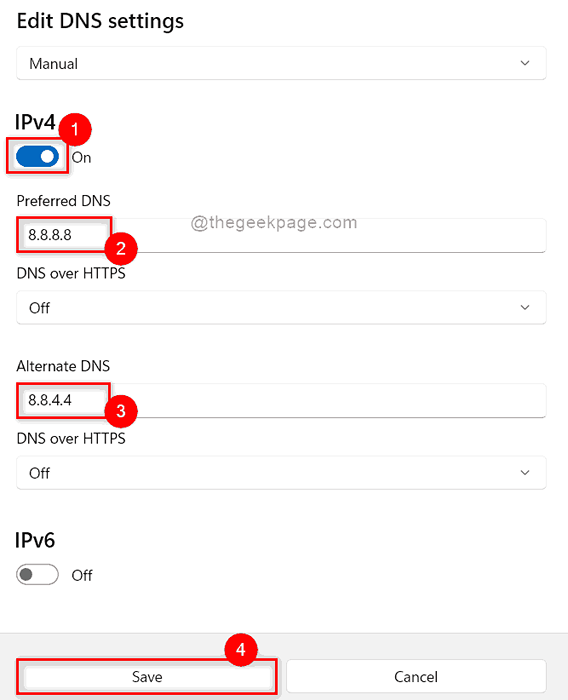
Etapa 13: depois, feche a janela do aplicativo de configurações.
É assim que se pode atribuir / definir o endereço do servidor DNS no sistema Windows 11.
Caso 2 - Se você estiver usando Ethernet para Internet
1 -Press Chave do Windows + i abrir configurações.
2 -agora, no menu esquerdo, clique em Rede e Internet
3 -do lado direito, clique em Ethernet
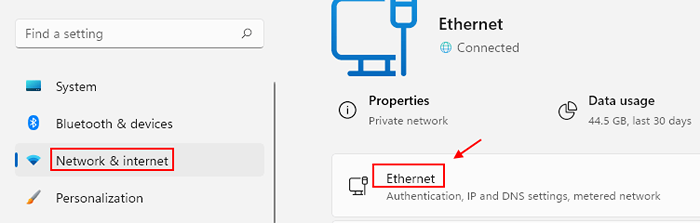
4 - role para baixo e clique editar aproximar Atribuição do servidor DNS
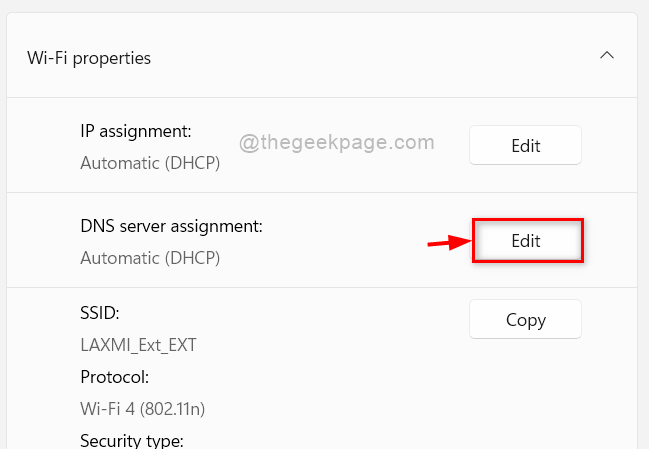
5 - Então, selecione Manual Na lista suspensa na janela Editar DNS Settings.
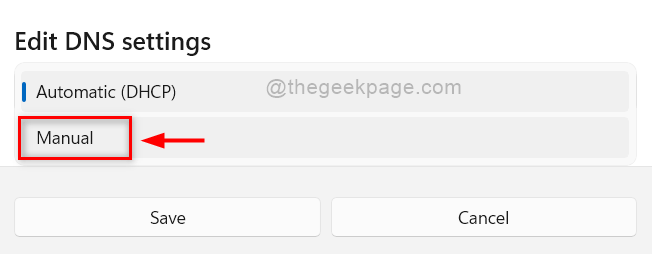
6 - Depois de selecionar a opção manual, você encontrará dois botões de alternância, IPv4 e IPv6.
7 - Clique em IPv4 alternar o botão para girar Sobre.
8: Então, digite o endereço do servidor DNS no DNS preferido caixa de texto.
9: insira o endereço do servidor DNS alternativo no DNS alternativo caixa de texto.
10: Deixe todos os outros campos como é e clique diretamente Salvar botão como mostrado abaixo.
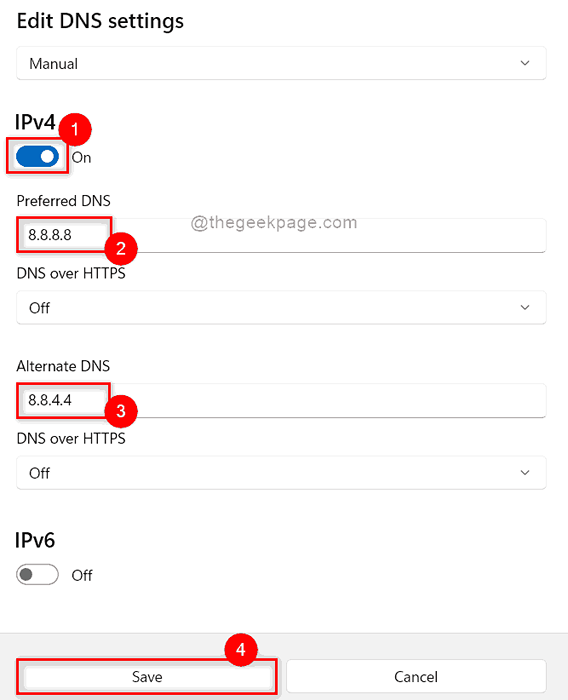
11: Em seguida, feche a janela do aplicativo de configurações.
É isso pessoal. Espero que você tenha achado este artigo interessante. Por favor, deixe -nos comentários abaixo.
Obrigado pela leitura!
- « Como baixar e instalar a fonte de um site no Chrome no Windows PC
- Como corrigir 'incapaz de exibir o erro atual do proprietário no Windows 11/10 »

